En el mundo actual, los podcasts son el medio más popular para publicar contenido a nivel mundial. El uso de visualizadores de podcast profesionales es un factor crítico para tu éxito. Los visualizadores de podcast muestran el ritmo, el volumen y la frecuencia del audio, lo que ayuda en la edición.
Por favor, manténte hasta el final, ya que hemos enumerado los cinco mejores visualizadores de podcast. Este artículo cubre todas las características, pros y contras, pasos para su uso y comentarios de los usuarios. Pero primero, aprendamos algo fundamental sobre los visualizadores de música. ¡Entonces, vamos a sumergirnos en ello!
En este artículo:
Parte 1. ¿Qué es un visualizador de podcast?
Un visualizador de podcast puede convertir tu podcast en videos animados y atractivos para promocionar en las redes sociales. Se presenta en forma de espectros, líneas, formas y masas animadas. Un visualizador sigue el ritmo, la intensidad y la frecuencia del audio.

La mayoría de los visualizadores se desarrollaron a mediados de los años 70 para la música. Esa fue una época en la que no había correlación entre los componentes de audio y video.
Entonces, lo que hacen es darle vida visual a los archivos de audio. Por ejemplo, las masas de colores bailan alrededor de la pantalla y dejan de bailar al final del audio. De esta manera, los usuarios pueden trabajar en diferentes entradas de voz simultáneamente. Aquí están algunos factores críticos por los que elegimos los mejores visualizadores de podcast.
Parte 2. ¿Cómo probamos y elegimos el mejor visualizador de podcasts?
Mantuvimos en mente algunos factores clave para listar los mejores visualizadores de podcasts. Los principales factores clave se discuten a continuación.
- Interfaz: el proceso de edición se vuelve mucho más fácil con una interfaz amigable para el usuario. No solo eso, sino que también la modernidad de la interfaz también importa. El usuario debe disfrutar usando el software.
- Animaciones: la salida del proceso de edición depende principalmente del uso de animaciones. Las herramientas de animación siempre son útiles para mejorar el resultado general de la salida. Las pegatinas, las ondas de sonido y los textos son cruciales al crear un visualizador de podcasts.
- Precio: el precio del software es muy importante. Nos aseguramos de incluir todo el software que vale la pena gastar y que brinda características con valor agregado.
- Servicio al cliente: el servicio al cliente es muy importante al comprar software. Una respuesta rápida de la empresa facilita a los usuarios resolver sus problemas.
- Planes y pruebas gratuitas: el software que proporciona planes y pruebas gratuitas es seguro. Entonces, antes de comprar software, sabes de antemano qué características comprarás.
- Reseñas y calificaciones de usuarios: gran parte del mercado en línea se basa en las reseñas y calificaciones de los usuarios actuales. Nos ayuda a decidir si comprar un producto.
Teniendo en cuenta estos factores críticos, hemos enumerado los cinco mejores visualizadores de podcasts para ti.
- Adobe After Effects
- Filmora
- VEED
- AEJuice
- Canva
Parte 3. Tabla comparativa de los 5 mejores visualizadores de podcast
| Adobe After Effects | Filmora | VEED | AEJuice | Canva | |
| Plataforma soportada | Windows y Mac | iPhone, Android, Windows, y Mac | Online | Windows 10 o superior y Mac OS X 10.14 o superior M1, M2 | iOS, Android, Windows, Mac |
| Plugins de terceros | Sí | Sí | Sí | No | Sí |
| Duración máxima | 3 horas | Sin límite | 10 minutos en la versión gratuita y 2 horas para la versión Pro | 3 horas | 10 minutos |
| Exportación por lotes | Sí | Sí | Sí | Sí | Sí |
| Animaciones | Sí | Sí | Sí | Sí | Sí |
| Nivel de habilidad | Intermedio a experto | Principiante a intermedio | Principiante a intermedio | Principiantes a expertos | Principiante a intermedio |
| Interfaz moderna | Sí | Sí | Sí | Sí | Sí |
| Precio | $20.99 al mes | $19.99 mensual | Planes gratuitos y de pago (ver más abajo) Básico: $12 mensual Pro: $24 mensual |
Plan de pago único de $200 | Planes gratuitos y de pago Pro: $54.99 anual |
| Otros aspectos destacados | Crear efectos de realidad virtual | Biblioteca integrada de medios - una gran biblioteca de efectos creativos | Subtítulos automáticos | Soporte automático de resolución | Excelente herramienta para fines educativos |
Ahora profundizaremos en los detalles de cada visualizador de podcast.
Parte 4. Reseña general de los 5 mejores visualizadores de podcast
1. Adobe After Effects
Adobe After Effects es un programa creativo de animación para diseñadores y podcasters. Esta herramienta ayuda a crear muchos efectos visuales. Con esto, puedes crear productos de alto nivel.
Te permite animar y personalizar tus gráficos de movimiento y efectos de video. Te permitirá crear imágenes en 2D y 3D con un movimiento que los visualizadores pueden utilizar para marketing, entretenimiento y educación.
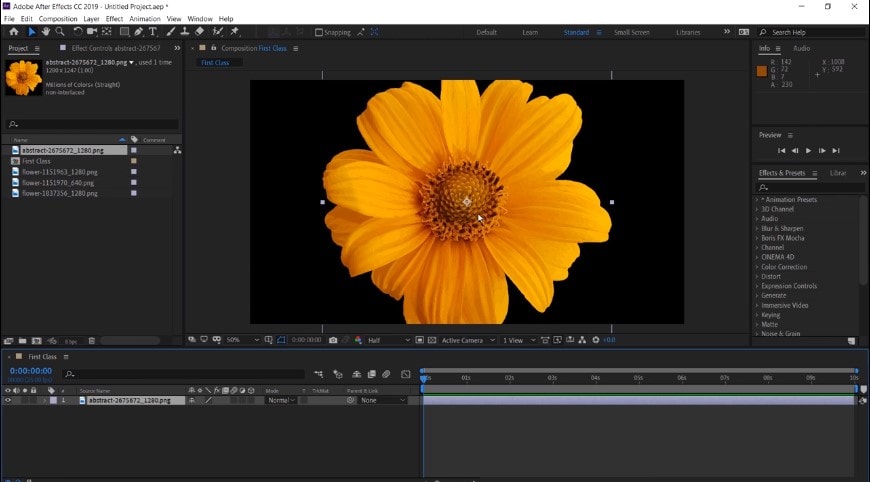
¿Por qué consideramos que este software es el mejor para visualizadores de podcast?
- Permite poner en movimiento textos y gráficos.
- Puedes controlar la transparencia de cualquier capa estableciendo cualquier otra capa en tu composición.
- Tiene una interfaz de usuario y un espacio de trabajo personalizables para colocar paneles.
- Acelera el proceso de animación utilizando expresiones.
Limitaciones al usarlo:
- Necesita ser más rápido en la exportación de archivos más grandes.
- Toma una cantidad considerable de tiempo al previsualizar un video.
- Adobe After Effects no es para principiantes.
Calificaciones y opiniones de los usuarios:
Adobe After Effects es uno de los mejores programas creados por sus desarrolladores. Podemos obtener la idea de sitios de opinión de usuarios conocidos, como la creación de visualizadores de podcast. Tiene una calificación de 8.8 de 10 en TrustRadius, y sus gráficos de movimiento son muy apreciados en G2.
| Medios del usuario | Comentarios |
| Opinión de usuario en TrustRadius | "El departamento de Producción en mi organización lo está utilizando. Aborda la visualización de gráficos llamativos y de apoyo para nuestros cursos". |
| Opinión de usuario en G2 | "El software es en su mayoría bueno, y algunos de los miembros de nuestro equipo lo utilizan a diario. Sin embargo, están muy retrasados en hacerlos colaborativos y basados en el navegador". |
| Opinión de usuario en Trustpilot | "¡Estafadores! Te cobran el año completo si cancelas el servicio después de 14 días. Los T&C dicen que puedes cancelar en cualquier momento. Eso es simplemente falso". |
Pasos para usar Adobe After Effects para crear visualizadores de podcast
Paso 1 Crear nuevas composiciones e importar archivos.
- Siempre crea una nueva composición y guarda el proyecto.
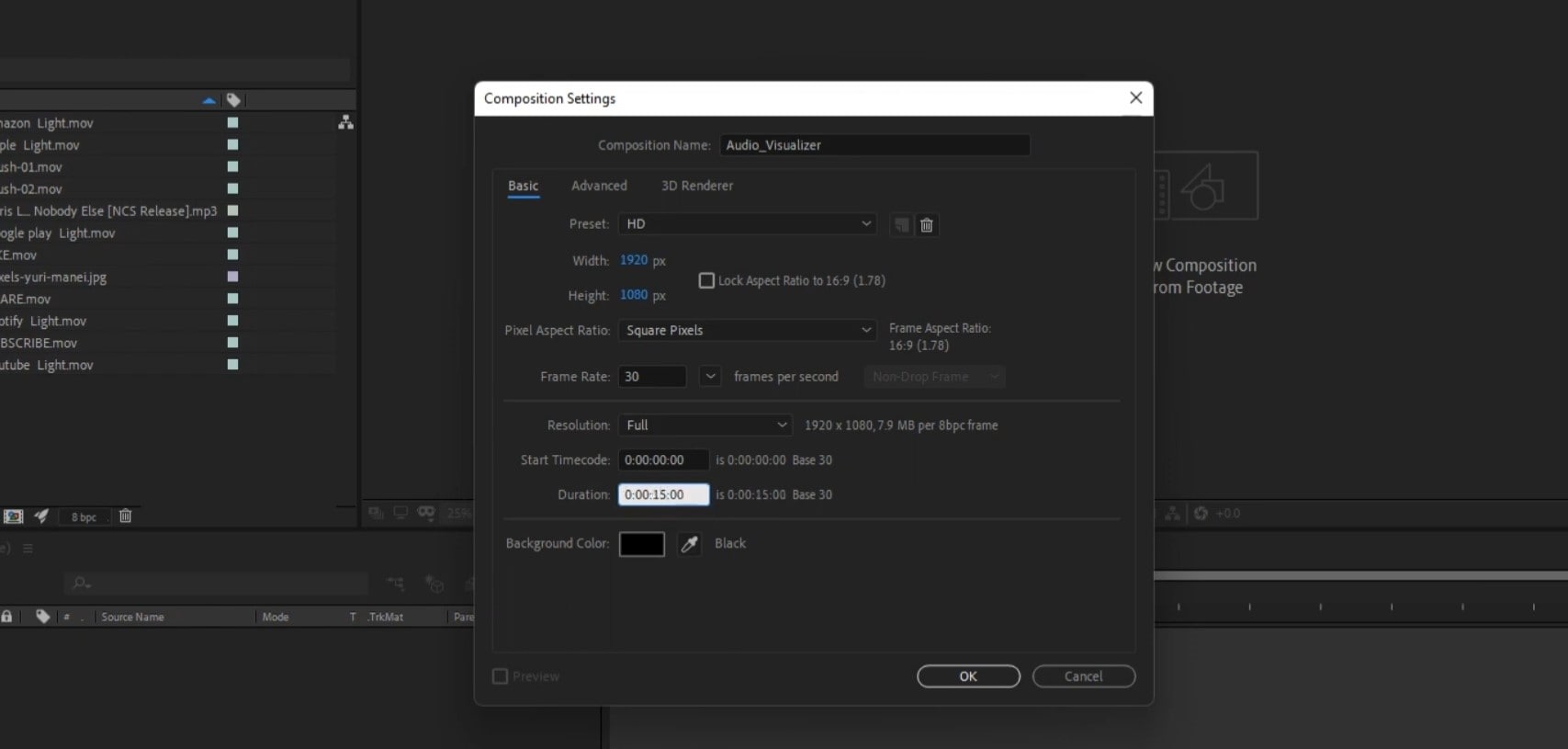
- Importa tus archivos. Los archivos importados aparecerán en la pestaña "Proyecto".
- Arrastra los archivos desde la pestaña "Proyecto" hasta la pestaña "Línea de tiempo".
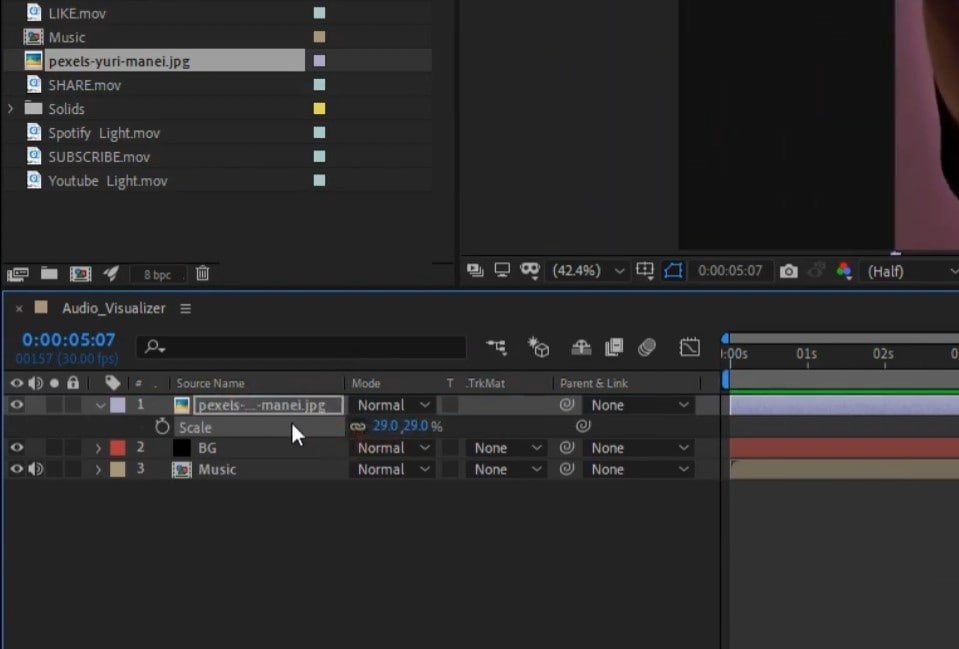
Paso 2 Agregar capas a la composición.
- Cambia la apariencia de los archivos y establece la jerarquía de arriba hacia abajo.
- Ajusta las líneas de tiempo de las capas y recórtalas si es necesario.
- Reduce, expande y rota las capas para convertirlas en capas 2D y 3D.
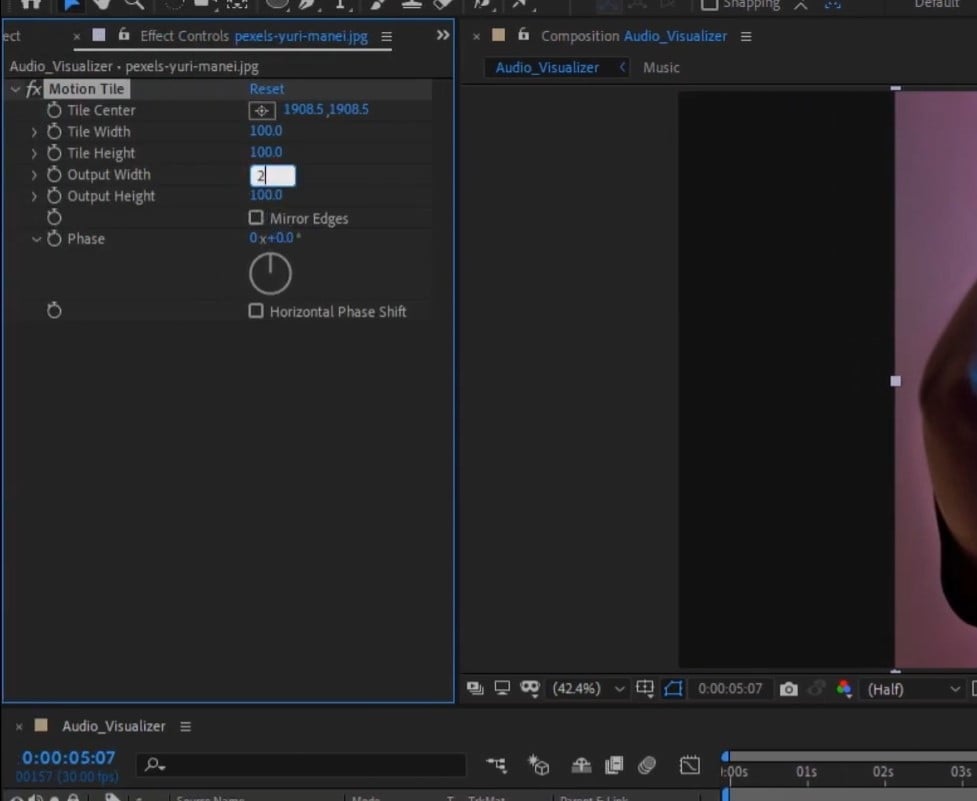
- Aplica la función padre a las capas, lo que les permite fusionarse.
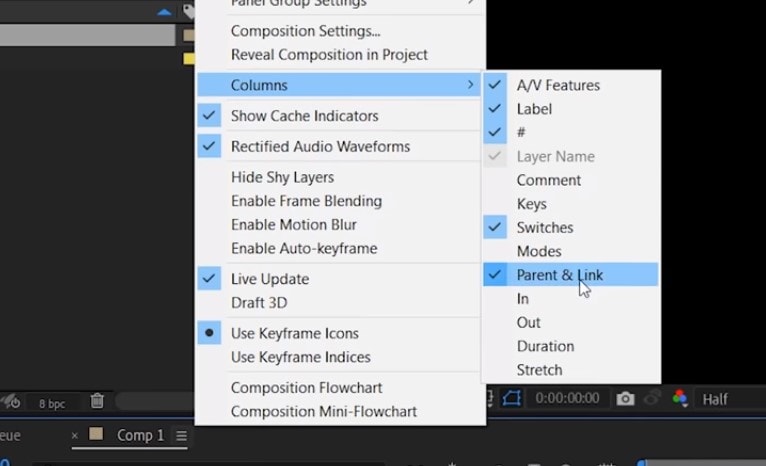
Paso 3 Añadir Animaciones, Efectos y Preajustes
- Añade "Keyframes" a las capas. Te permite comenzar los movimientos en una capa específica en un punto exacto.
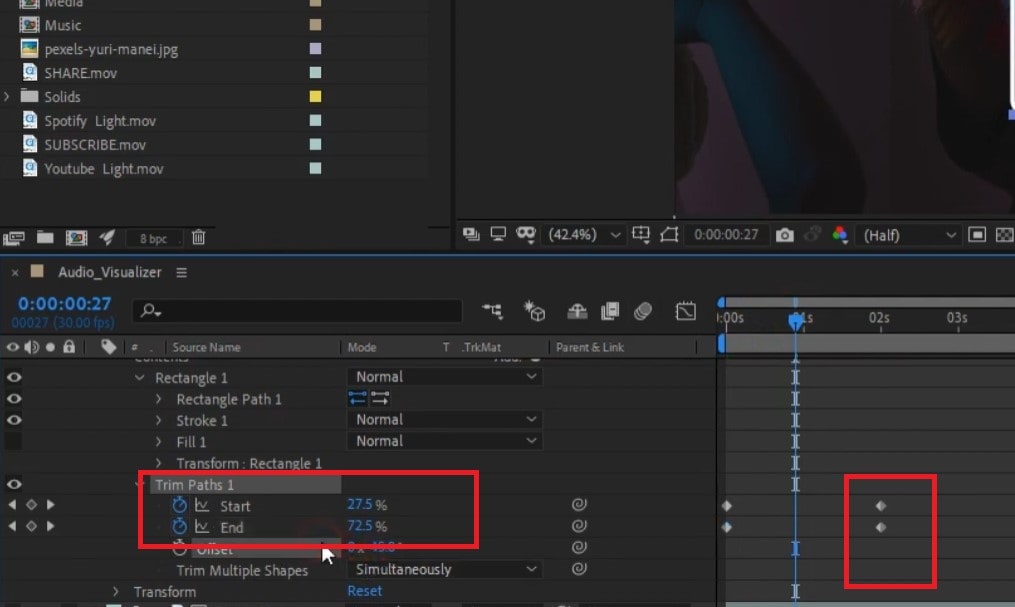
- A continuación, anima tus keyframes de acuerdo con lo que necesitas.
- Ahora, aplica "Efectos y Preajustes" a las capas.
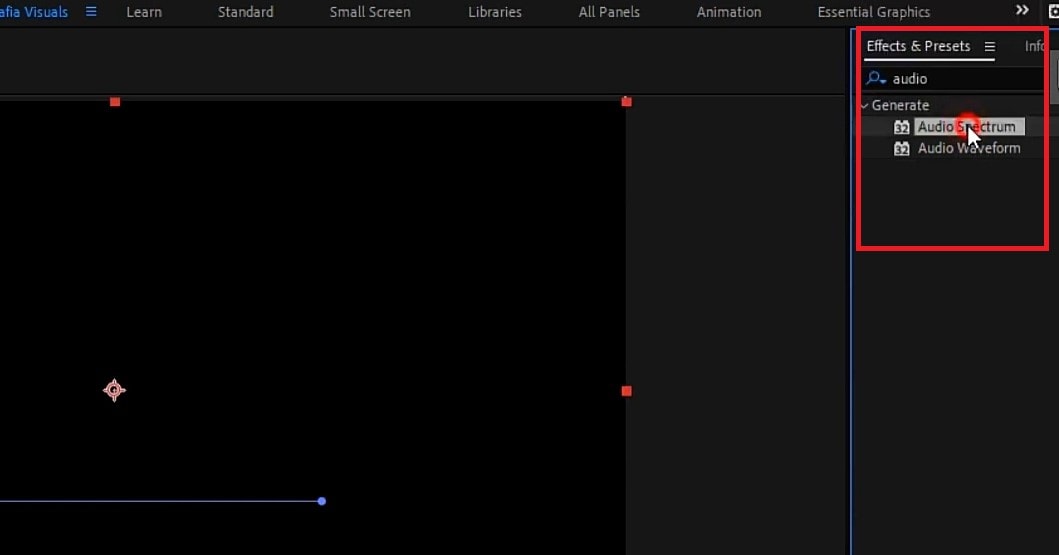
Paso 4 Vista previa y Renderización de tu Composición
- Ahora, previsualiza tu composición para ver el borrador.
- Realiza algunas alteraciones si encuentras errores.
- Finalmente, exporta tu proyecto a la cola de renderizado.
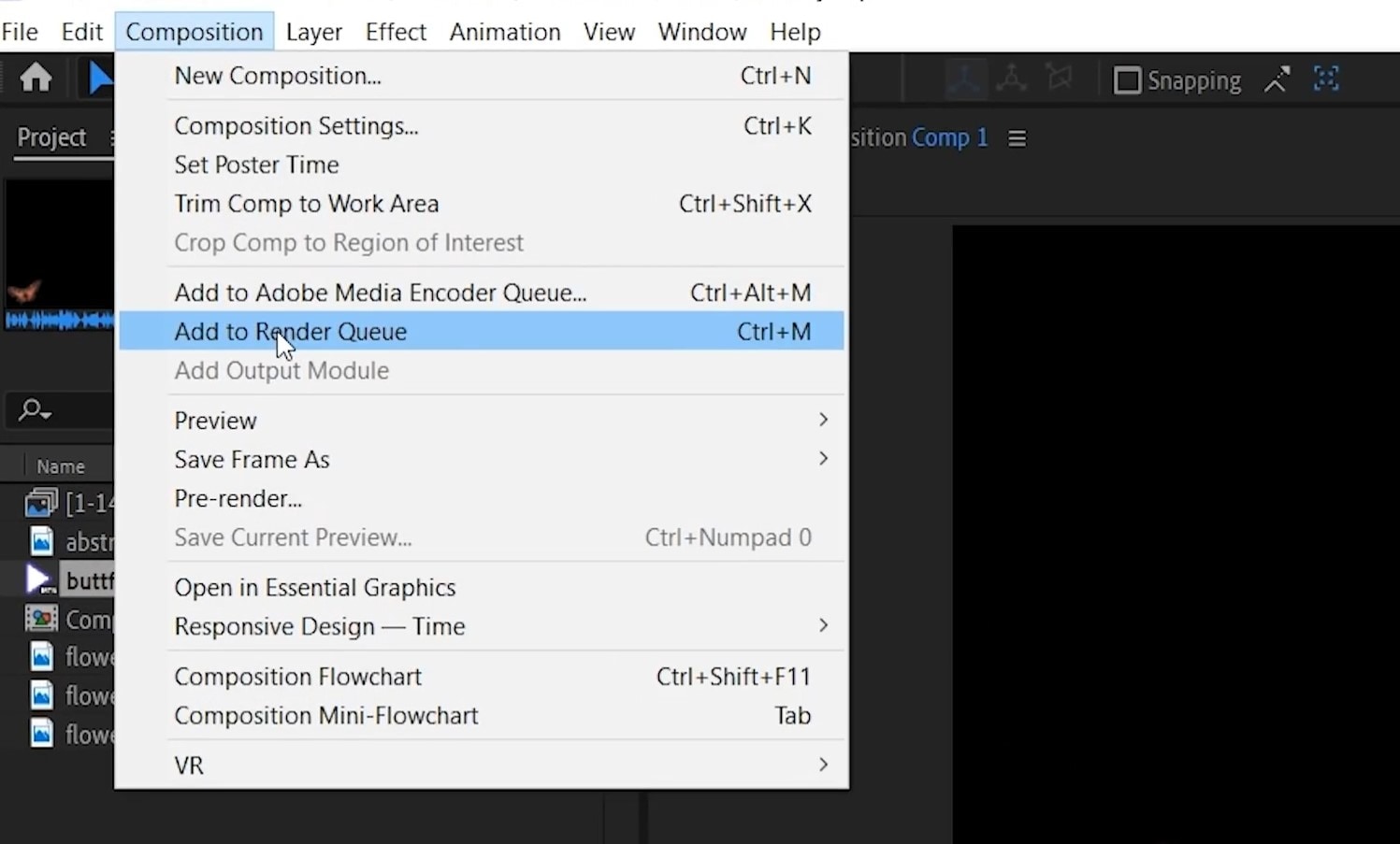
- Configura los ajustes de renderizado para tener el video final en tu dispositivo.
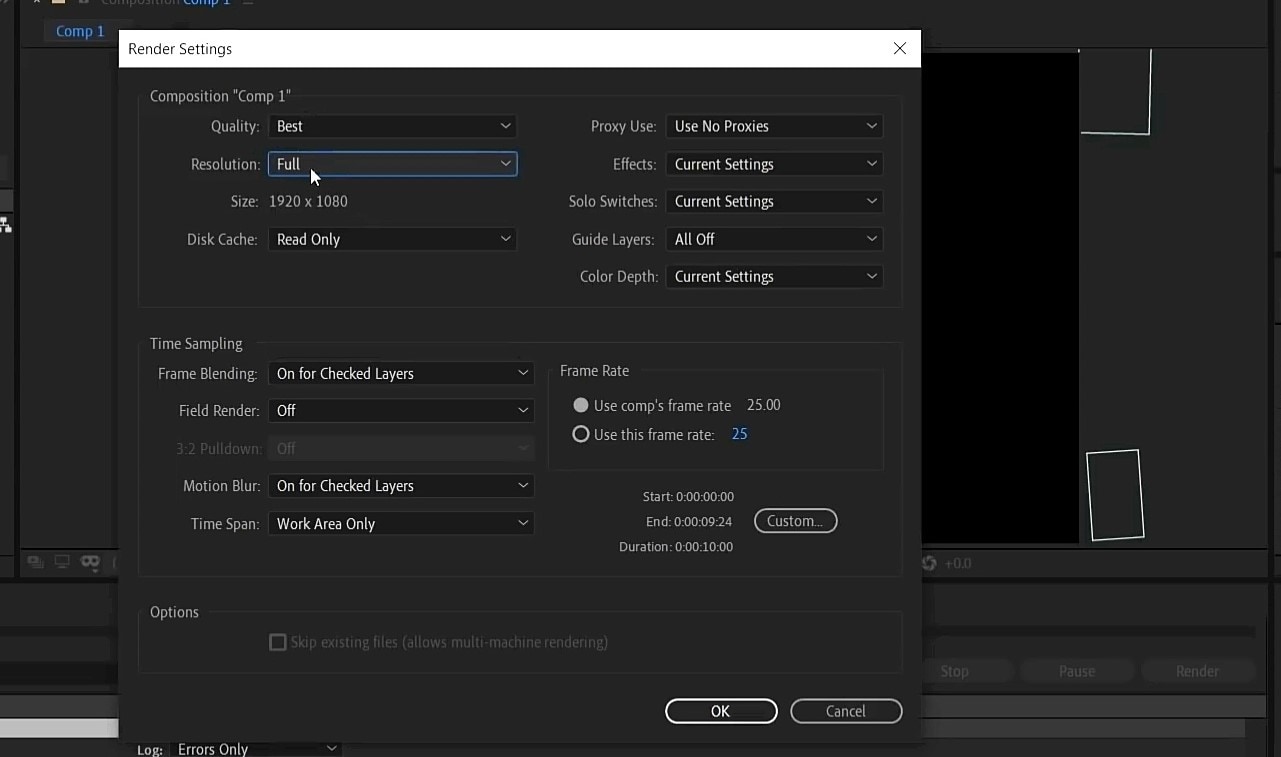
2. Wondershare Filmora
En segundo lugar en la lista de los mejores visualizadores de podcast de audio está Filmora. Viene con características impresionantes para enriquecer tu video con un efecto de visualizador de audio. Además, los usuarios obtienen múltiples opciones para estilizar y agregar efectos de animación a sus videos.
Permite agregar superposiciones, animaciones y textos. Además, Filmora puede agregar automáticamente efectos audiovisuales para que coincidan con el sonido de tu video.
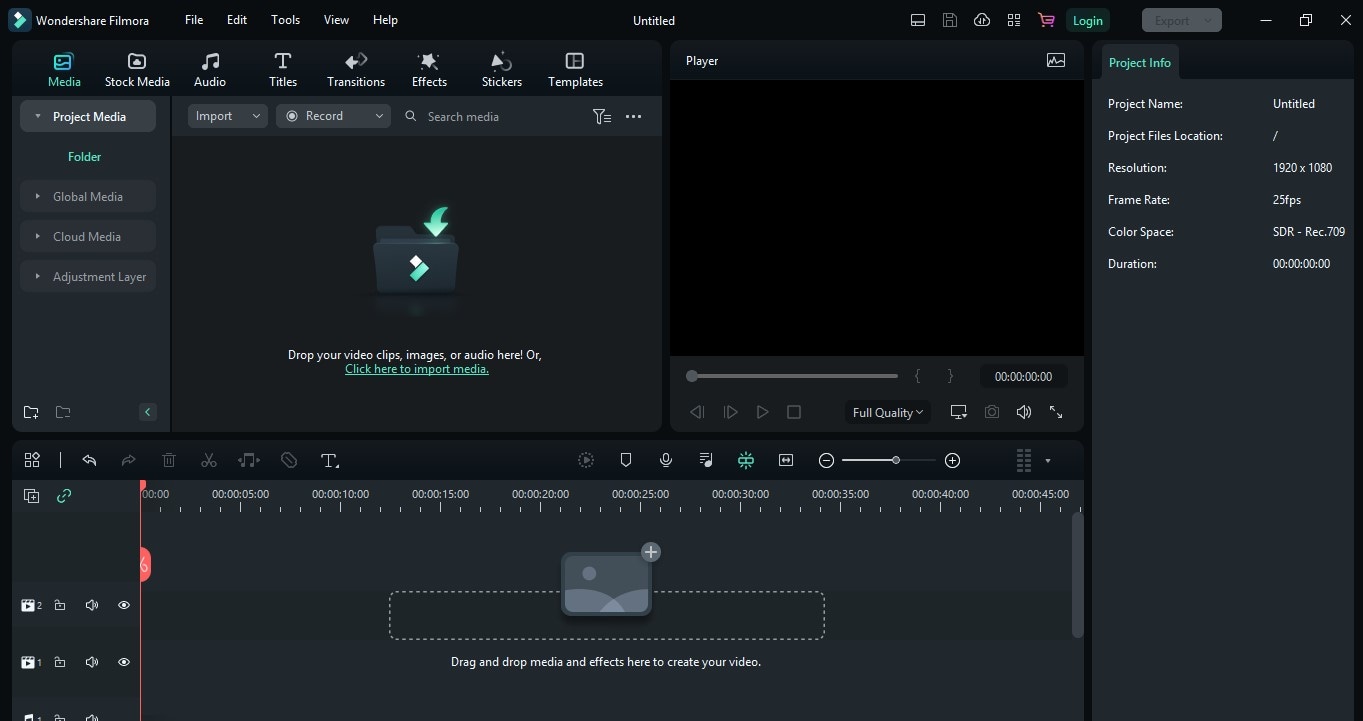
¿Por qué lo consideramos el mejor software para visualizadores de podcast?
- No hay límite de tiempo cuando se aplica un visualizador a tu audio.
- Hace que tu video cobre vida en el PC.
- Hará coincidir el sonido de tu video con efectos dinámicos.
- También ofrece más de 50 músicas libres de regalías para usar en tu visualizador de podcast.
Limitaciones al usarlo:
- Las funciones avanzadas como "Speed Ramping" y "Key Frame", que se utilizan con frecuencia en los visualizadores de podcast, no están en las versiones de prueba.
- Hay una marca de agua en las versiones gratuitas.
Calificaciones y opiniones de usuarios:
Wondershare Filmora lo hace más fácil para los editores usarlo como visualizador de podcast. Además, existen sitios web conocidos para recopilar suficiente información al respecto. Obtuvo una puntuación de 8.0 sobre 10 en TrustRadius y se etiqueta como una herramienta profesional en G2.
| Usuarios Medios | Comentarios |
| Opinión del usuario en TrustRadius | "Lo aprovecho regularmente y hago películas de YouTube para mis clientes. Fácil de crear videos llamativos." |
| Opinión del usuario en G2 | "Es fácil de usar. Tengo tantas funciones para editar videos y fotos. Fácil de acceder. Proporciona mayores efectos de edición e impresionantes resultados. Admite una gran cantidad de formatos de archivo, lo cual es genial." |
| Opinión del usuario en Trustpilot | "Estoy satisfecho y emocionado por las nuevas actualizaciones que ayudan a hacer los videos más hermosos. ¡Gracias, Filmora!" |
Pasos para usar Filmora para hacer visualizadores de podcasts:
Paso 1 Descargar Filmora e Importar Archivos
- Descarga e instala Wondershare Filmora en tu PC o Mac.
- Comienza a hacer tu "Nuevo Proyecto".
- Importa tus archivos. Filmora mostrará los archivos importados en tu proyecto.
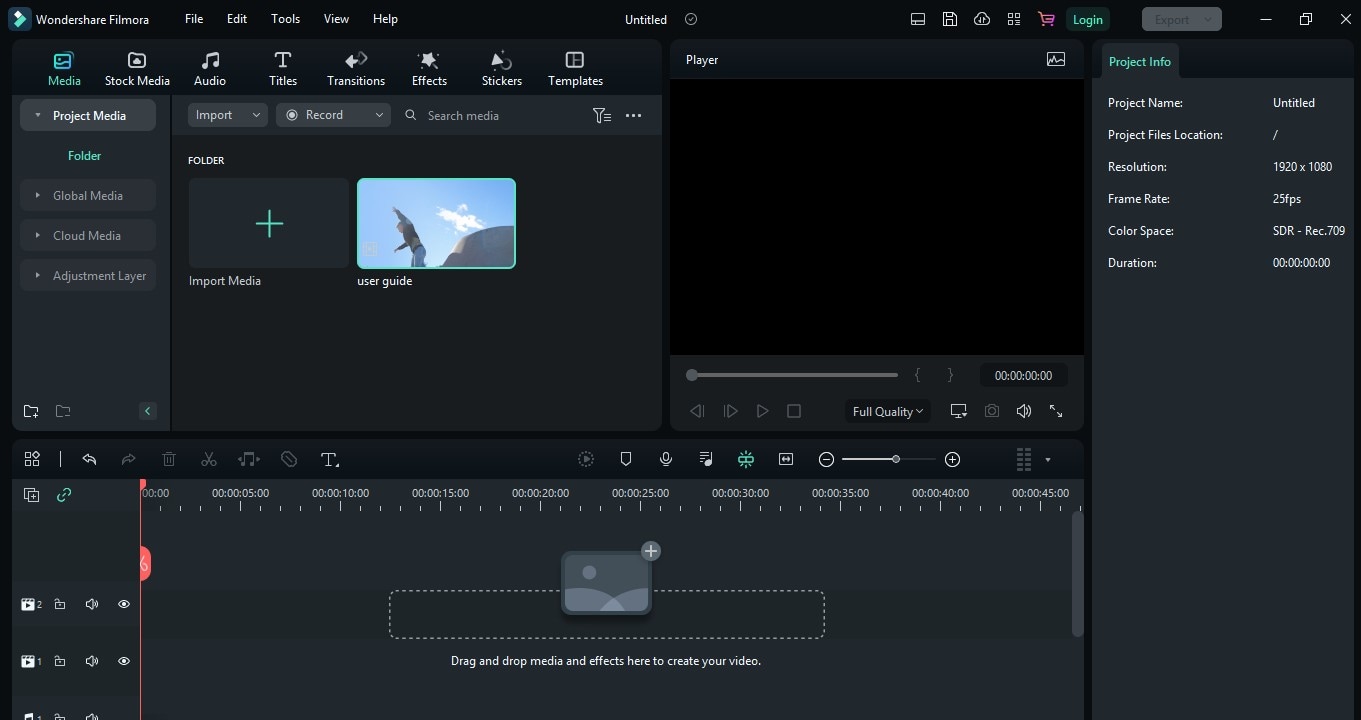
Paso 2 Hacer Capas en la Línea de Tiempo
- Añade tu música a la "Línea de Tiempo".
- Ahora arrastra la imagen de fondo a la línea de tiempo. Y aumenta su duración a la del archivo de audio.
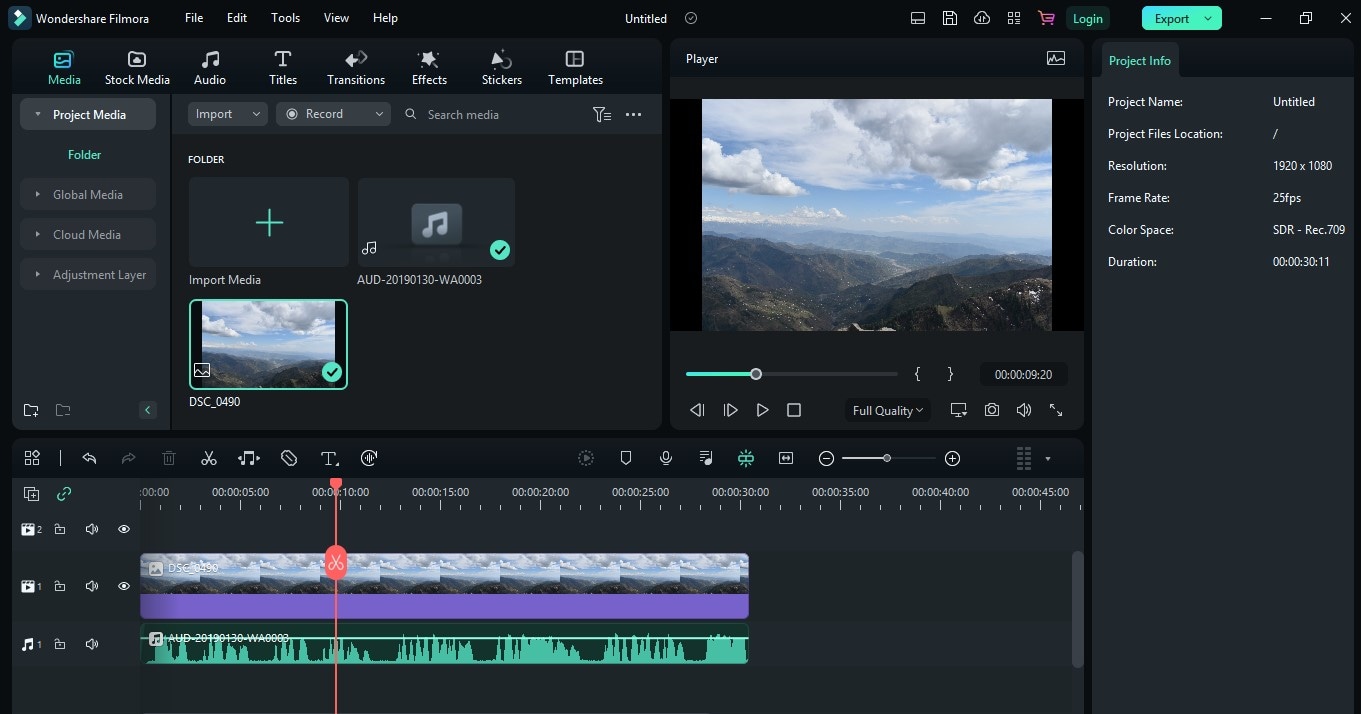
Paso 3 Añadir Efectos a las Capas
- Selecciona el botón "Efectos". A continuación, haz clic en "Efectos de Audio" y elige la categoría "Visualizador de Audio".
- Lleva cualquier visualizador de tu elección a la línea de tiempo.
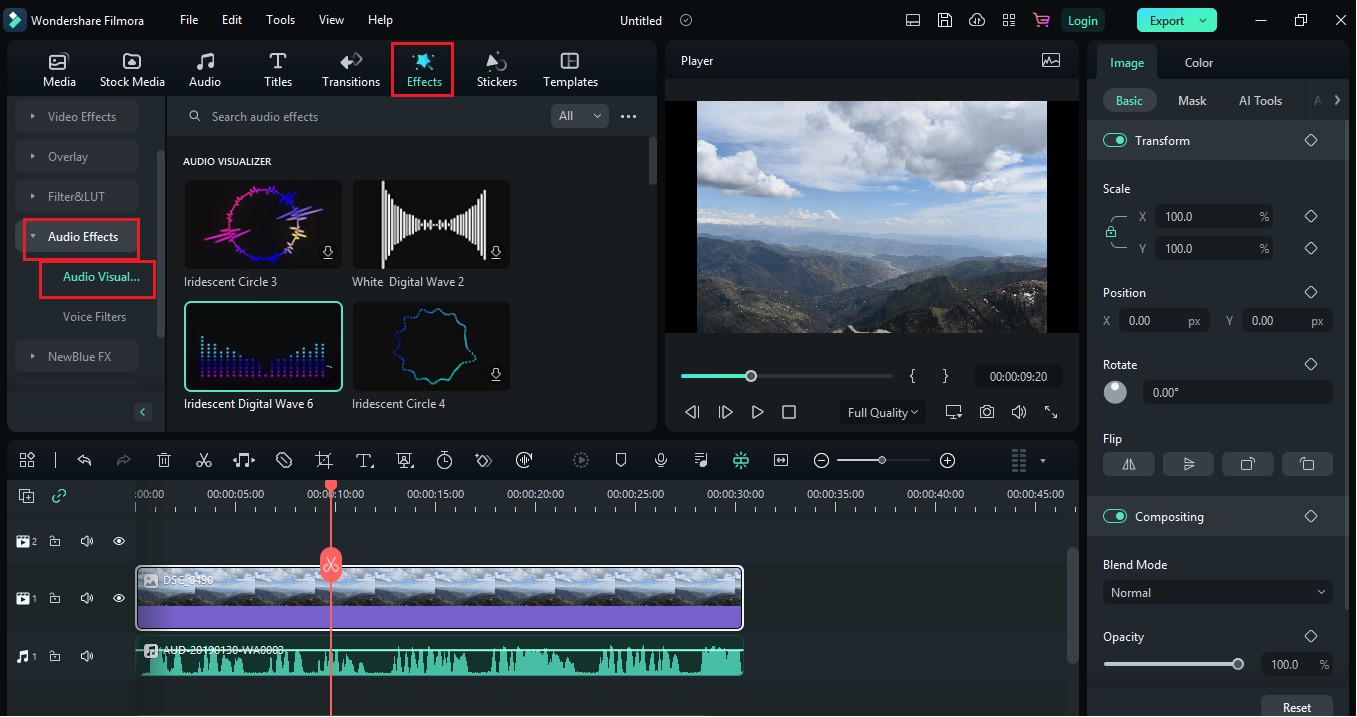
- Haz doble clic en el visualizador para ajustar la configuración de color.
- Ahora lleva tu foto de retrato a la línea de tiempo y ajusta su tamaño.
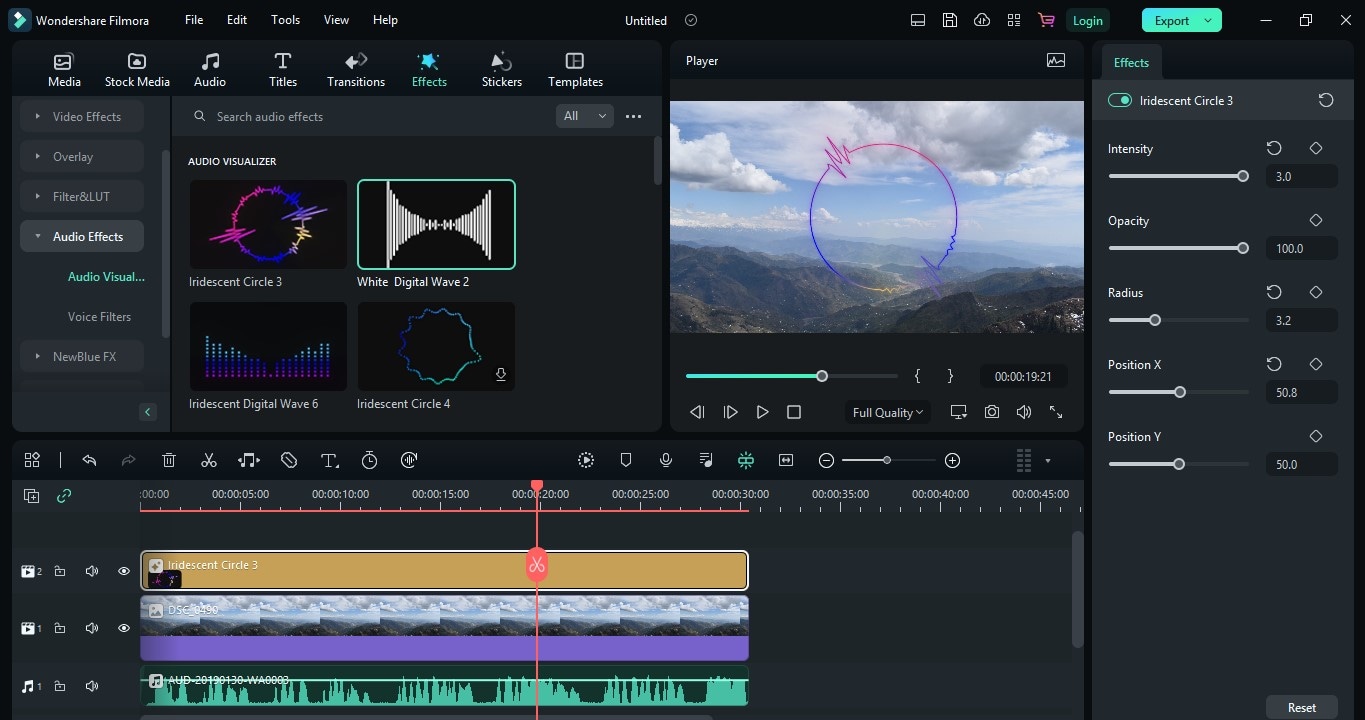
- Ve de nuevo a "Visualizador de Audio" y lleva cualquier visualizador a la línea de tiempo.
- Ve a la configuración de "Máscara" y cámbiala según tu deseo.
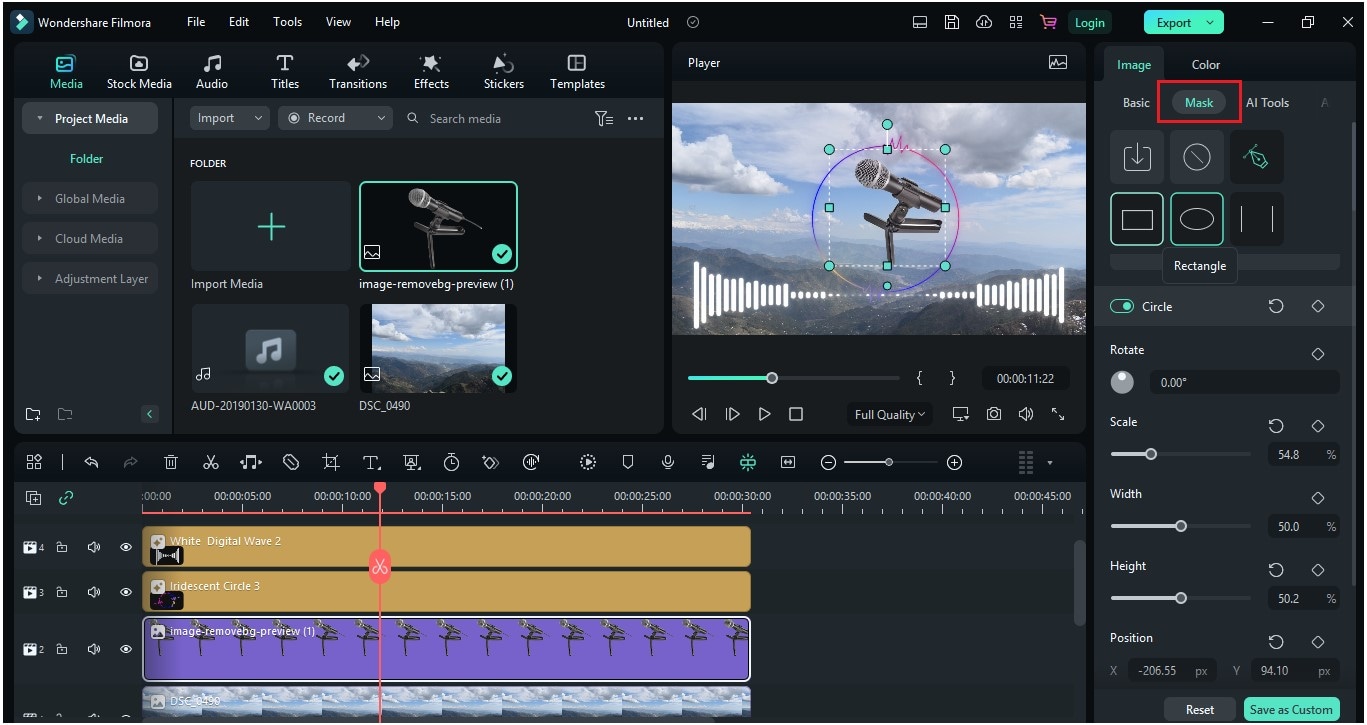
Paso 4 Añadir Texto al Proyecto
- Puedes añadir texto a la capa haciendo clic en el botón "Título". Añádelo a la línea de tiempo. Al hacer doble clic en el título, puedes añadir texto.
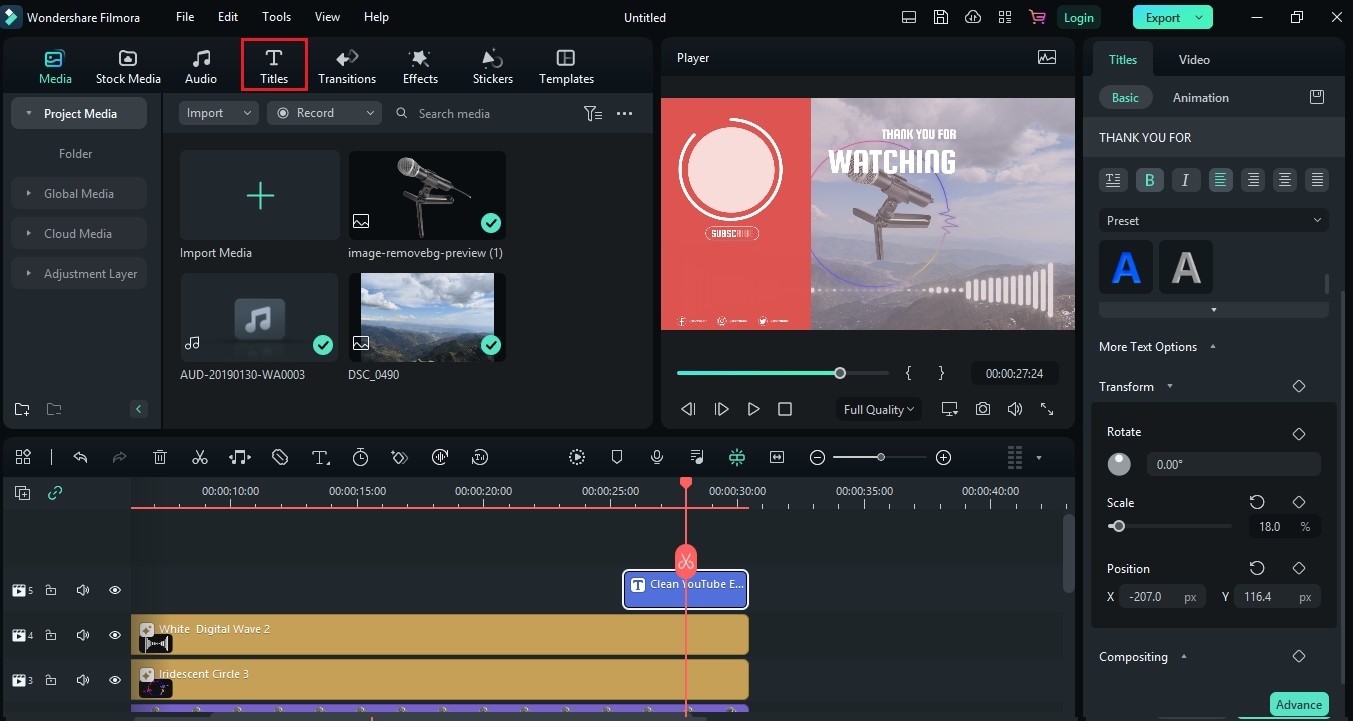
- Estás listo para ir con tu visualizador de podcast de audio de forma gratuita.
3. VEED
Veed es un potente visualizador de audio para podcasts. Es una herramienta simple, fácil de usar y económica. Está diseñada para que incluso los novatos puedan utilizar este software.
Ofrece funciones de un solo clic, como plantillas de animación, subtítulos automáticos, transiciones y traducciones. Todo lo que necesitas es conocimientos básicos y ya estás listo para comenzar.
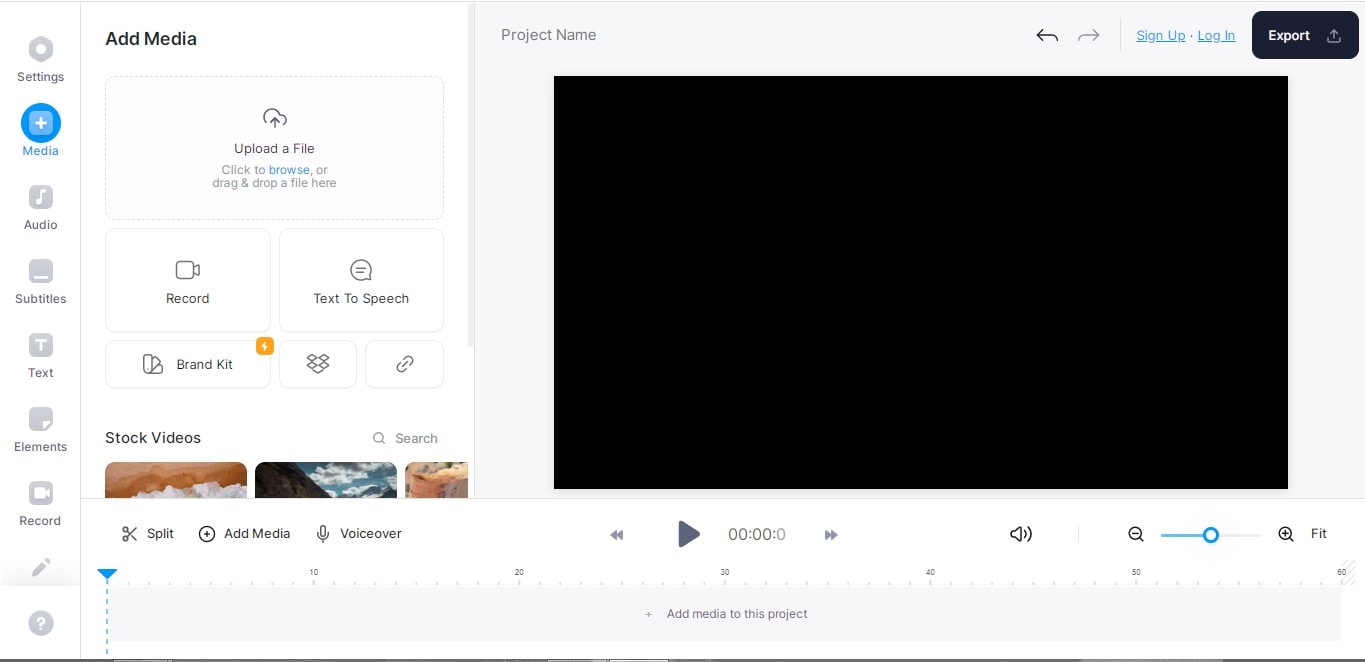
¿Por qué consideramos que este software es el mejor para visualizadores de podcast?
- Ofrece ondas de sonido personalizables en los visualizadores de podcast.
- Admite varios formatos de audio.
- Admite una calidad de exportación de hasta 4K.
- Tiene la opción de agregar subtítulos automáticos.
Limitaciones al usarlo
- La versión gratuita solo permite un visualizador de podcast de 10 minutos.
- Los efectos de transición en el visualizador de podcast no se mezclan suavemente.
- La función de subtítulos está disponible solo con el plan pago.
- No hay una aplicación móvil para este software.
Calificaciones y opiniones de los usuarios
Los esfuerzos del equipo de Veed son apreciables. Muchos sitios web de reseñas de usuarios hablan sobre su excelencia como visualizador de podcast. Obtuvo una puntuación de 9.0 sobre 10 en TrustRadius y se declaró una herramienta ideal para equipos en G2.
| Usuarios Medios | Comentarios |
| Opinión de usuario en TrustRadius | "Utilizamos VEED para crear videos cortos de marca, episodios de podcast y clips cortos para redes sociales de marketing y contenido fácil de digerir para fines de enseñanza. VEED es una plataforma simple y fácil de usar para todas tus necesidades de producción de video, y es fácil colaborar con otras personas para producir videos." |
| Opinión de usuario en G2 | "Fácil de usar e incluye muchas funciones que serían difíciles de implementar o que se considerarían un complemento." |
| Opinión de usuario en Trustpilot | "Excelente servicio: he utilizado Veed para varios proyectos y es fácil de usar, efectivo y se puede filtrar para diferentes tamaños de pantalla. El servicio al cliente también fue útil." |
Pasos para usar Veed para crear un visualizador de podcast
Paso 1 Cargar los archivos
- Abre el registro de Veed y carga tu video. También puedes usarlo sin registrarte y hacer clic en "Crea tu primer video".
- Ahora es el momento de subir el video y el audio que deseas elegir para tu proyecto.
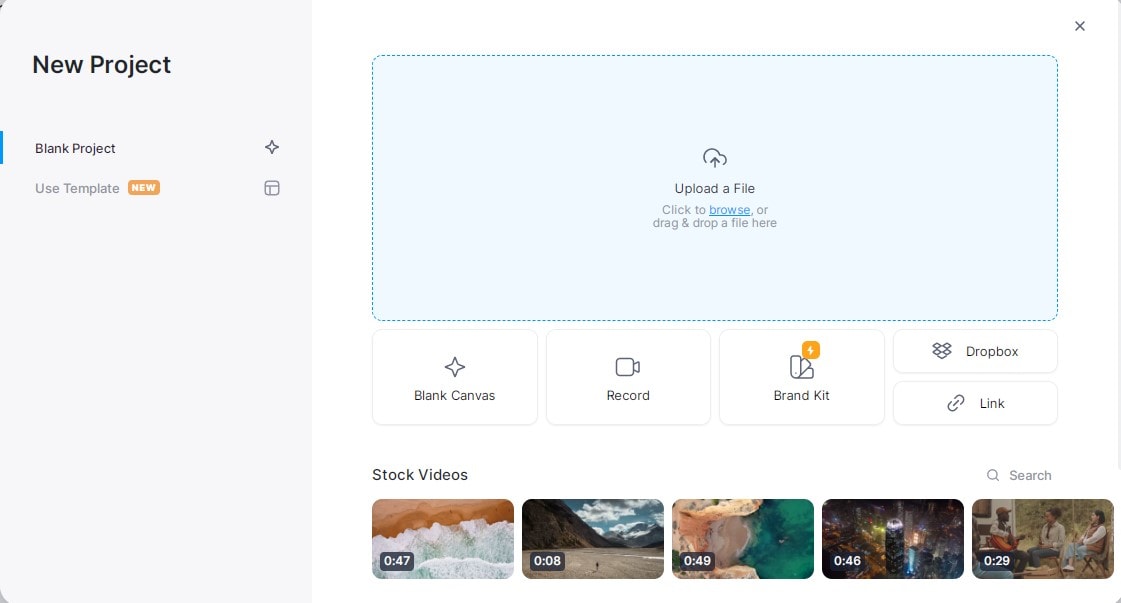
- Puedes utilizar el video o el audio de los podcasts para el proyecto. Para los archivos de audio, también solicitarán una imagen de fondo.
Paso 2 Agregar ondas de sonido al audio
- Para el visualizador de audio, ve al lado izquierdo de la página y selecciona "Elementos".
- Después de hacer clic en "Efectos", haz clic en "Ondas de sonido". Visualizará las ondas en tu audio en el proyecto.
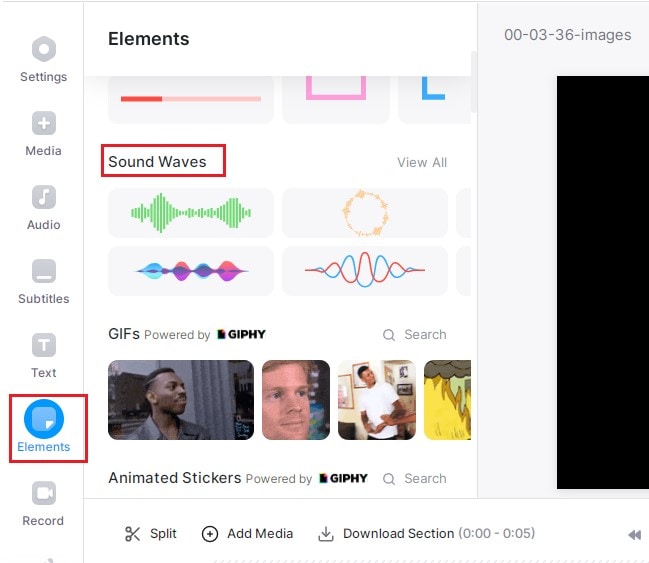
Paso 3 Edición de ondas de sonido
- Puedes editar aún más el diseño, el estilo, el tamaño y la opacidad de las ondas de sonido.
- Después de editar las ondas de sonido, es hora de exportar el proyecto. Haz clic en "Exportar" en la esquina superior derecha de la página.
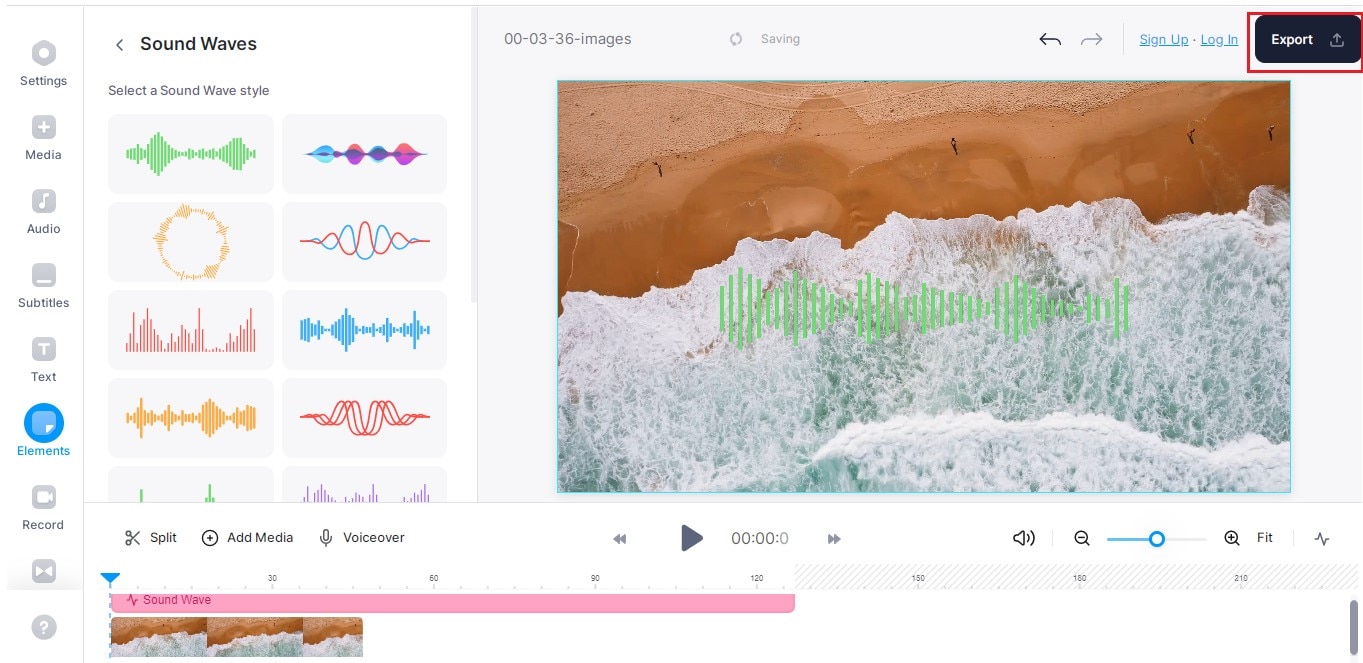
Paso 4 Utilizar Configuraciones Avanzadas para Exportar
- También puedes utilizar las configuraciones avanzadas proporcionadas por Veed. Por ejemplo, puedes elegir el límite de fotogramas por segundo, la resolución, la calidad y la compresión de tu elección.
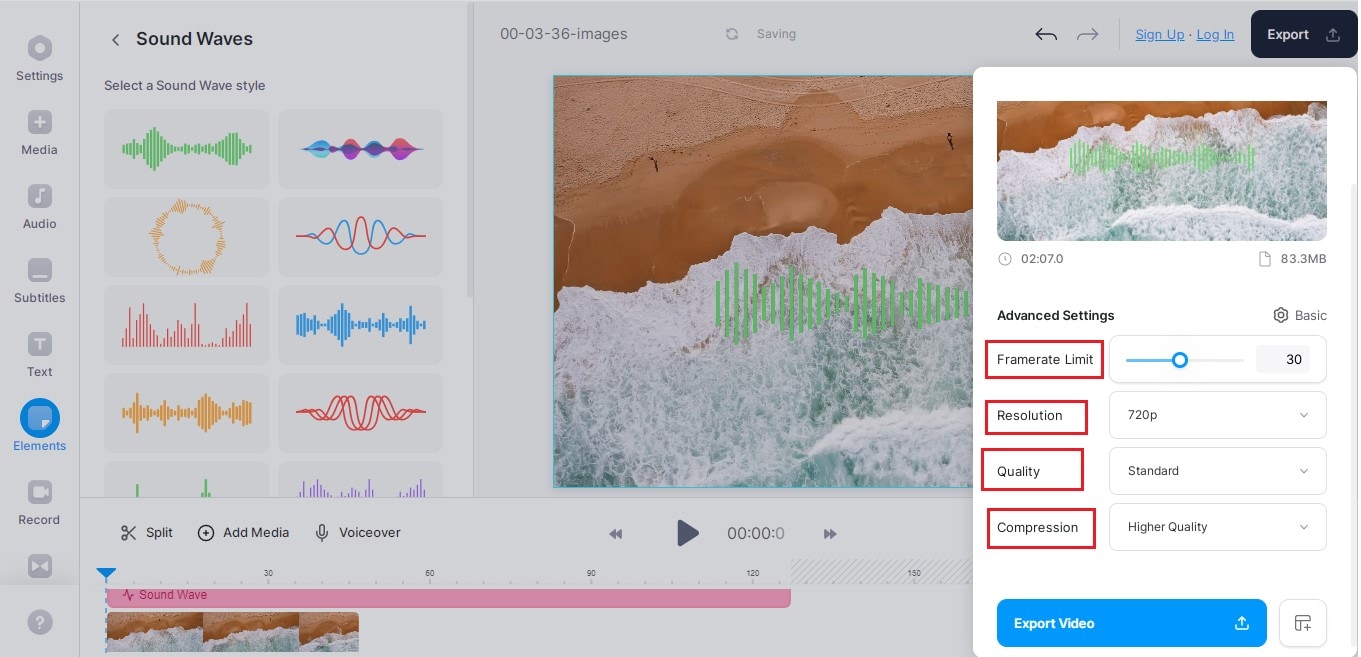
- Utiliza las configuraciones avanzadas y exporta el video. Al final, descárgalo.
4. AEJuice
AEJuice es una compañía de gráficos en movimiento que ofrece herramientas de animación avanzadas. Los profesionales utilizan estas herramientas de animación para mejorar sus habilidades de edición. Cuenta con más de 130 efectos de sonido para videos de gráficos en movimiento. Además, tiene plugins y presets fáciles de usar que se pueden agregar a Adobe After Effects, Adobe Premiere Pro y Standalone.
AEJuice es un paquete de gráficos en movimiento que lleva tus habilidades de edición a un nivel profesional. Además, ofrece una gran cantidad de plugins que te ayudarán a crear algunos efectos emocionantes.
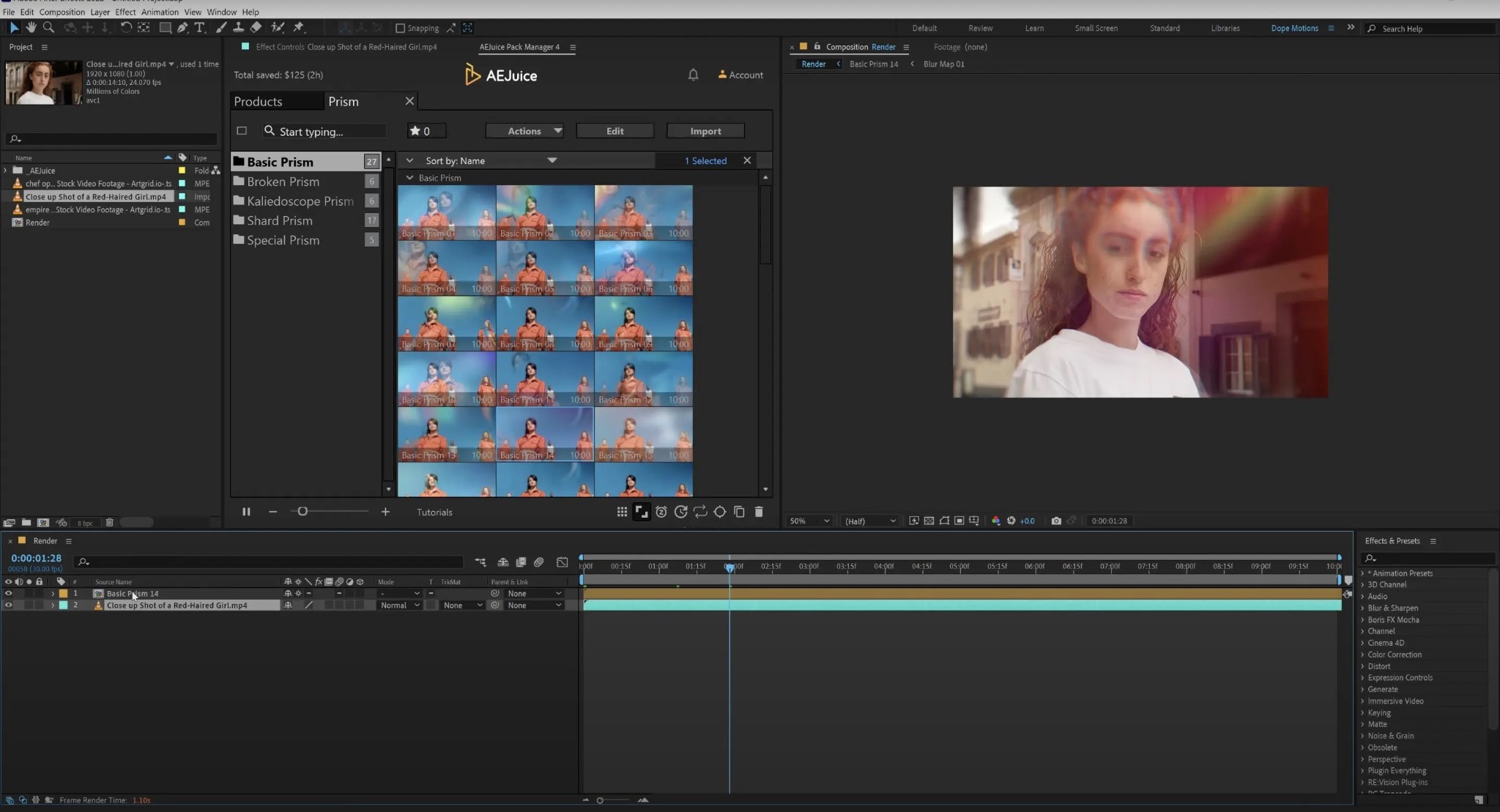
¿Por qué consideramos que el software es el mejor para los visualizadores de podcasts?
- No ralentiza tu ordenador.
- Replica fácilmente efectos complicados hechos por profesionales.
- Todos los efectos de animación son completamente personalizables.
- Ofrece un reembolso completo si algún plugin es incompatible con el PC.
Limitaciones al utilizarlo
- Algunos plugins se consideran caros.
- Algunos plugins pueden no ser compatibles con tu PC.
- Los efectos de sonido no se previsualizan automáticamente.
Opiniones de usuarios
AEJuice es el mejor gestor de paquetes utilizado para visualizadores de podcasts. Es considerado como el mejor producto en AEJuice.
| Usuarios Medios | Comentarios |
| Opinión de usuario en AEJuice | "Muy útil para editar videos musicales." |
| Opinión de usuario en AEJuice | "Es súper fácil y cómodo encontrar tus cosas desde la ventana de AEjuice entre muchas opciones." |
| Opinión de usuario en AEJuice | "Las preguntas que tengo son respondidas rápidamente. Tengo acceso a las características que quería y más. También me ayuda a sacar ideas a más clientes más rápido. ¡Este producto es increíble!" |
Pasos para utilizar AEJuice para agregar un visualizador de podcast
Paso 1 AEJuice Pack Manager en Adobe After Effects
- Descarga el plugin desde el sitio web.
- Haz clic en "Plugin gratuito" y descarga el plugin usando tu ID de correo electrónico.
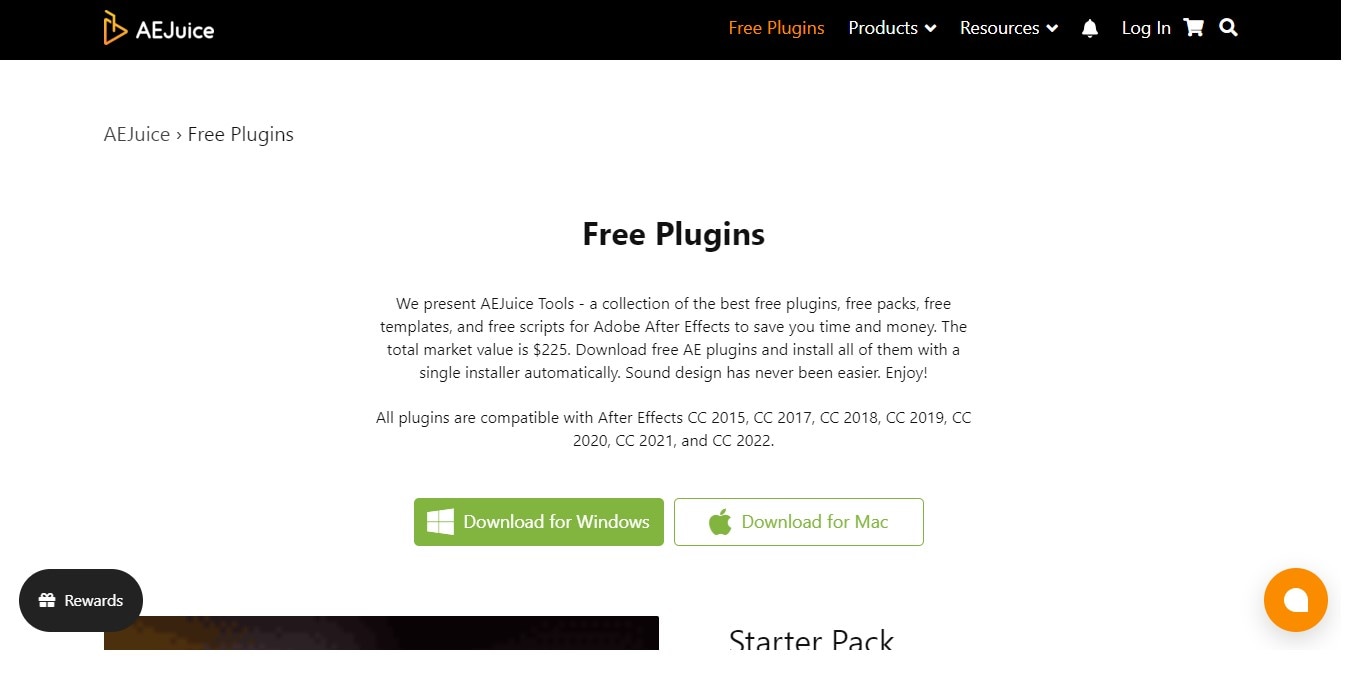
- Ahora abre Adobe After Effects. A continuación, haz clic en "Ventanas" y selecciona "AEJuice Pack Manager".
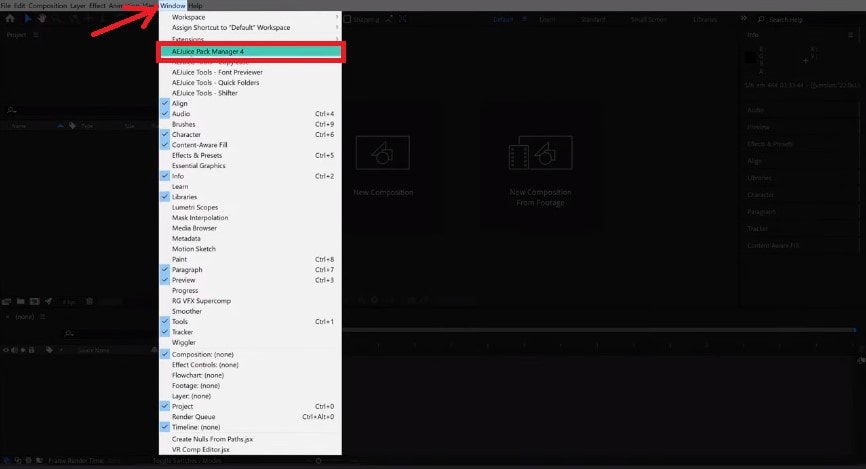
- Después de iniciar sesión, haz clic en la caja para descargar el paquete que compraste. La descarga comenzará.
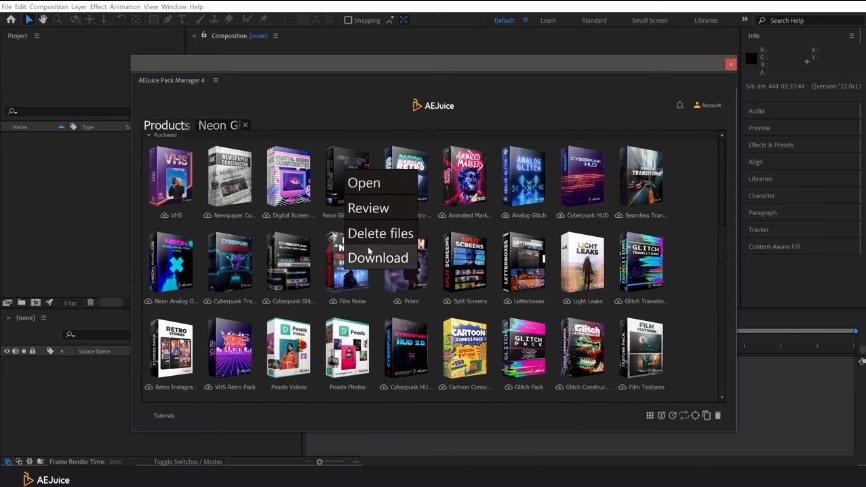
- Ahora puedes usar todas las animaciones de la caja en tus proyectos.
Paso 2 AEJuice Pack Manager en Adobe Premiere Pro
- Después de descargar el plugin desde el sitio oficial, abre Adobe Premiere Pro.
- Haz clic en "Ventanas", luego en "Extensiones" y selecciona "AEJuice Pack Manager".
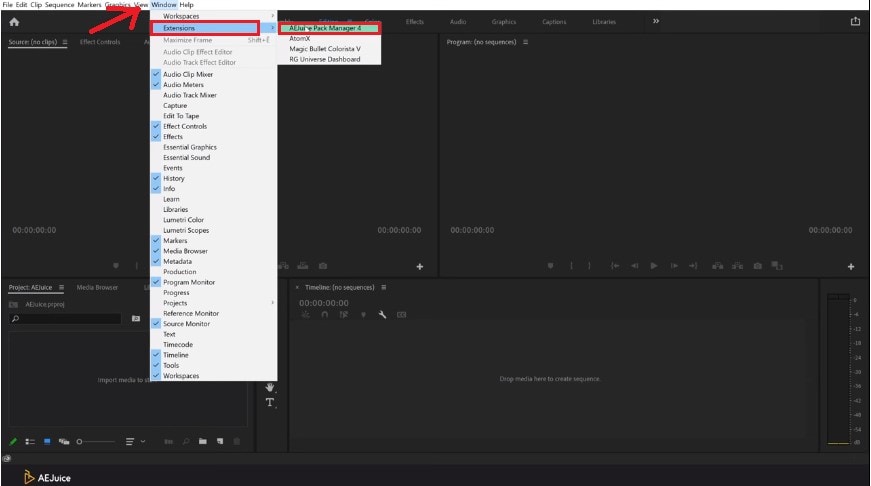
- Haz clic en "Cuenta" y selecciona "Iniciar sesión".
- Inicia sesión en el Pack Manager usando tu ID y contraseña.
- Haz clic en la caja para descargar el paquete que compraste.
- Comienza a usar las animaciones de la caja para el visualizador de podcast.
Paso 3 AEJuice Pack Manager en Standalone
- Descarga los plugins desde el sitio web oficial.
- Haz clic derecho en el icono de AEJuice y selecciona "Abrir Standalone".
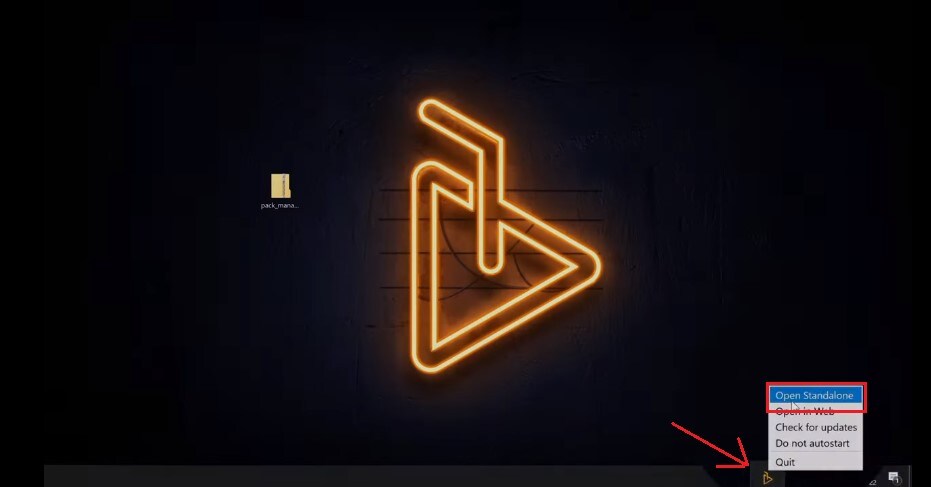
- Haz clic en "Cuenta" y selecciona "Iniciar sesión".
- Inicia sesión en el Pack Manager usando tu ID y contraseña.
- Haz clic en la caja para descargar el paquete que compraste. La descarga comenzará.
- Ahora puedes usar todas las animaciones de la caja en tus proyectos.
5. Canva
Canva es una excelente herramienta de diseño web y edición de video que se puede usar para muchas cosas, como presentaciones, diseño gráfico y visualizadores de podcast.
Funciona en el navegador, por lo que no necesitas instalar nada en tu sistema. También ofrece soporte para aplicaciones móviles para dispositivos Android e iOS. También puedes registrarte para obtener una cuenta gratuita.
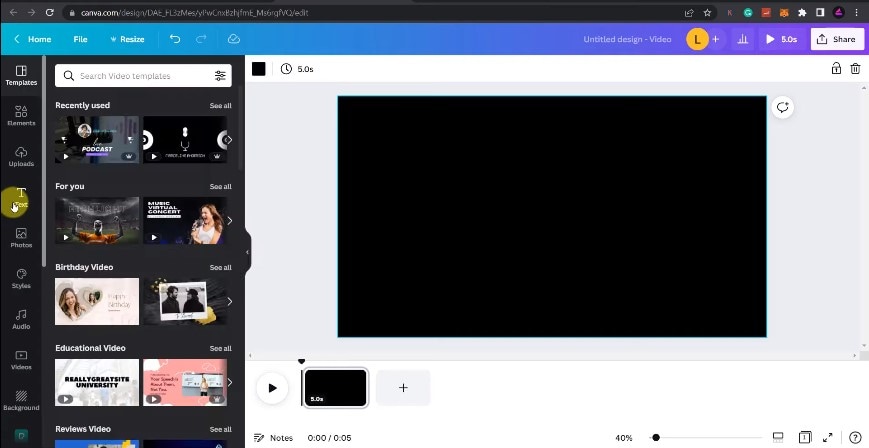
¿Por qué consideramos el software el mejor para visualizadores de podcast?
- Plan gratuito robusto sin límites de descargas mensuales.
- El plan Pro está repleto de funciones.
- Función de programación social sin coste adicional.
- Muy fácil de usar y aprender.
Limitaciones al usarlo:
- Tiene tantas funciones que pueden dificultar su uso.
- A veces se ralentiza sin previo aviso.
- Tienes que pagar por fuentes específicas.
Calificaciones y comentarios de usuarios:
Los fabricantes de Canva están poniendo mucho esfuerzo en hacer que la vida de los editores de video sea más fácil. Tiene una calificación de 9/10 en TrustRadius y está marcado como un constructor de carreras en la corporación de marketing en G2.
| Usuarios Medios | Comentarios |
| Opinión de usuario en TrustRadius | "Canva fue un salvavidas para ayudarnos a llenar los vacíos en la creación de activos para redes sociales - rápidos y fáciles - cuando necesitábamos elementos de aspecto profesional, ¡rápido!" |
| Opinión de usuario en G2 | "Los elementos de arrastrar y soltar son las mejores partes de Canva. El tamaño de los elementos aumenta y disminuye, y hay muchas y muchas plantillas en la colección de plantillas que tienen. Así que fue beneficioso cuando no sabía cómo crear algunas publicaciones". |
| Opinión de usuario en Trustpilot | "Herramienta perfecta. Puedo aparecer como un diseñador gráfico profesional con una suscripción Pro. Aunque no sé nada de diseño gráfico, Canva es un salvavidas". |
Pasos para Usar Canva Aplicando Visualizadores de Podcast
Paso 1 Selección de plantilla
- Inicia sesión en Canva y selecciona una plantilla. Canva proporciona una amplia biblioteca de plantillas integradas que puede utilizar para tu marca de podcast. Además, hay muchas opciones para diferentes plataformas de redes sociales. Asegúrate de elegir la correcta.
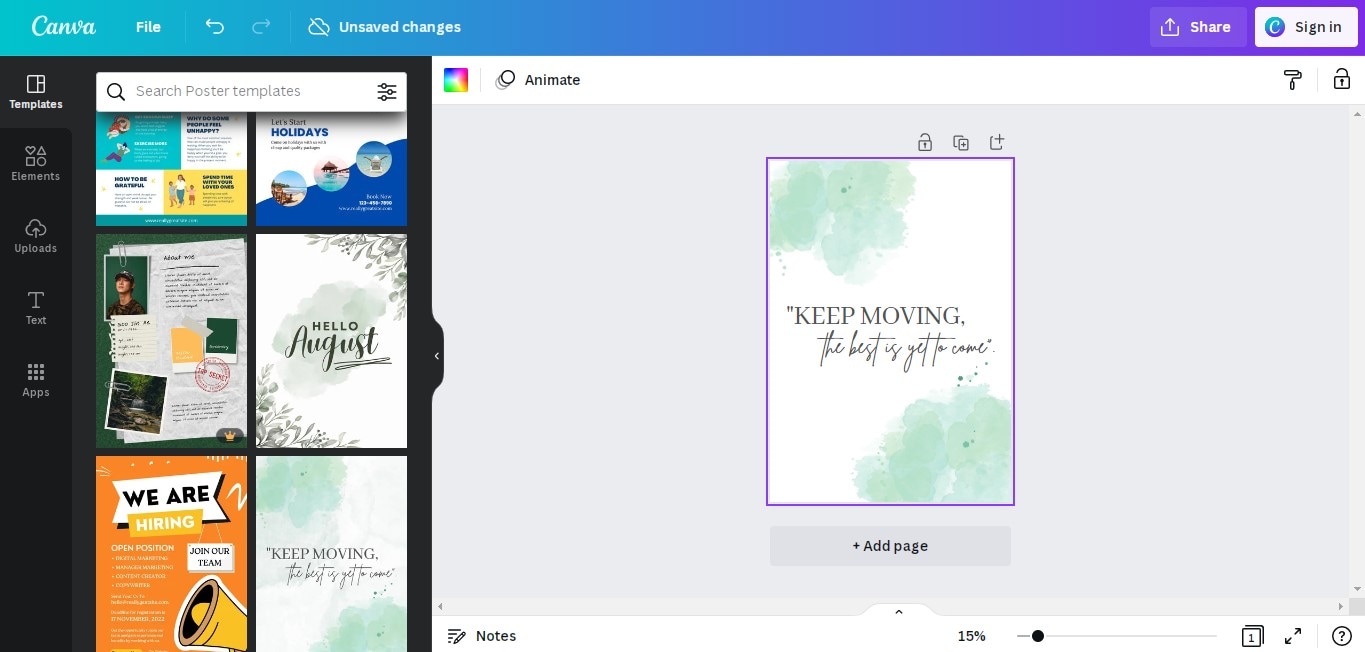
- También puedes ir a la opción "Buscar" y seleccionar las plantillas para tu visualizador de podcast.
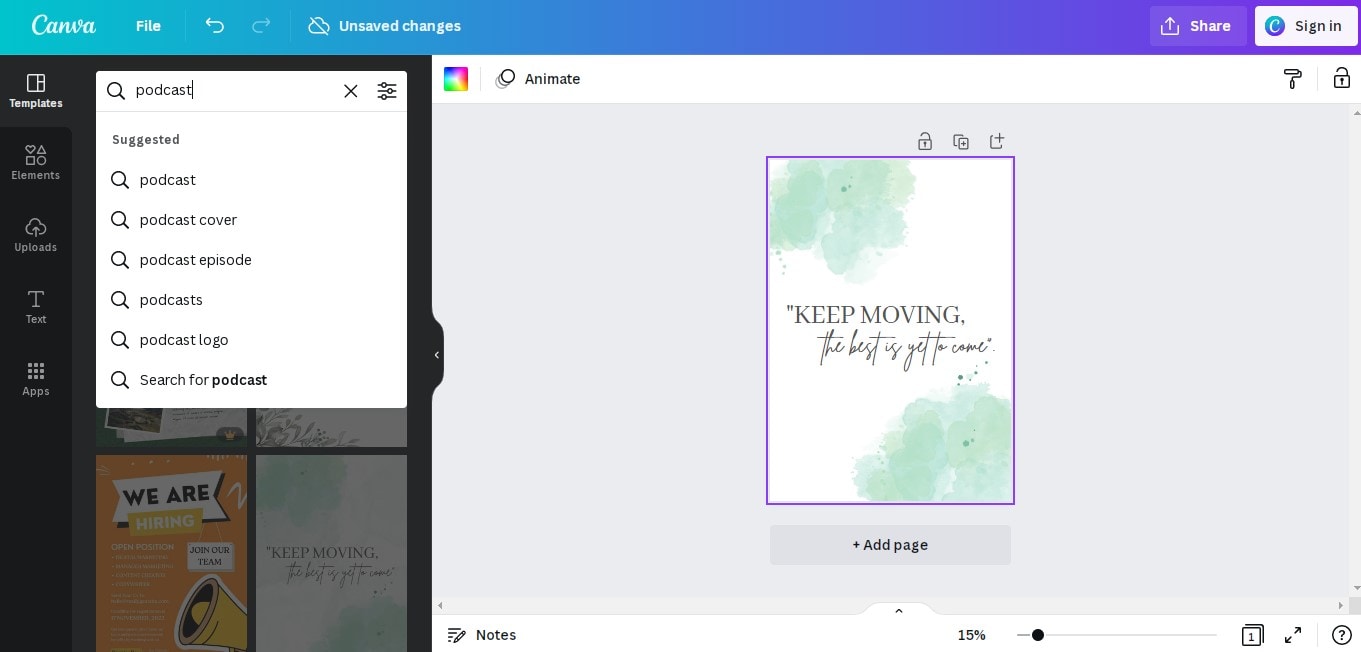
Paso 2 Diseño de la foto de fondo
- Ahora es el momento de hacer algunas ediciones en el fondo.
- Ve a "Elementos" y busca los adhesivos, gráficos o fotos adecuados para tu visualizador de podcast.
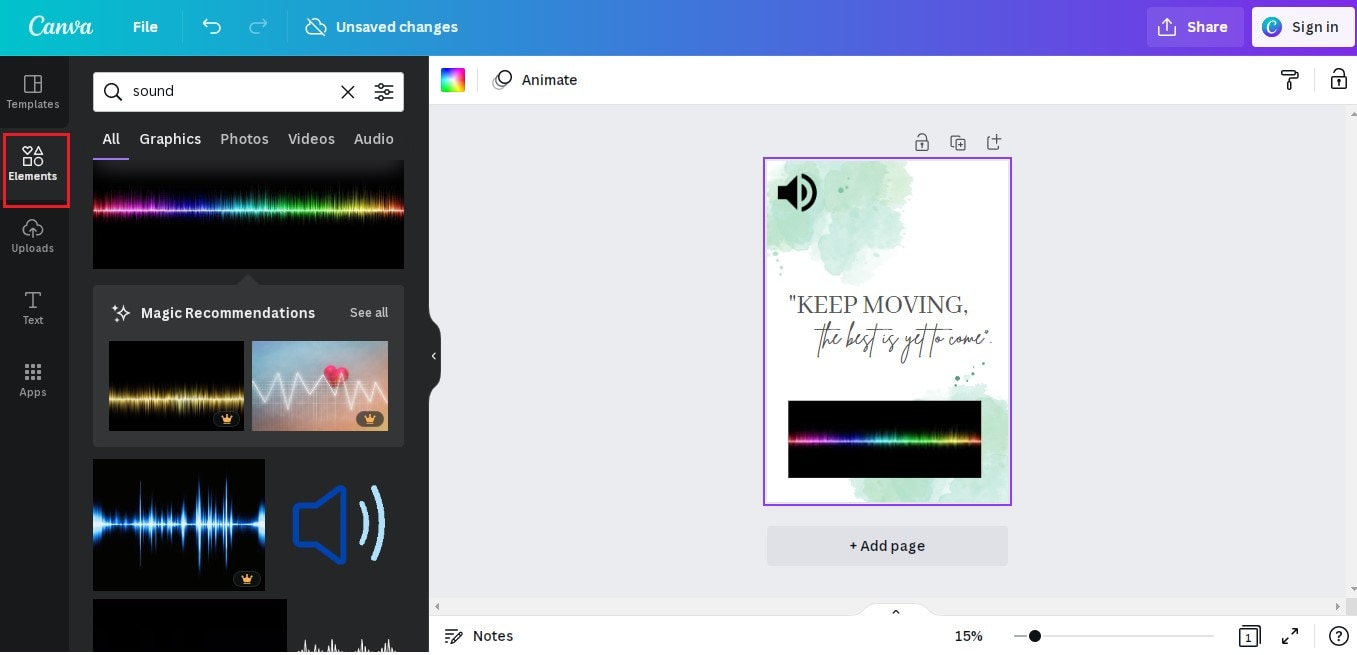
- También puedes usar ondas de sonido haciendo clic en el botón "Video".
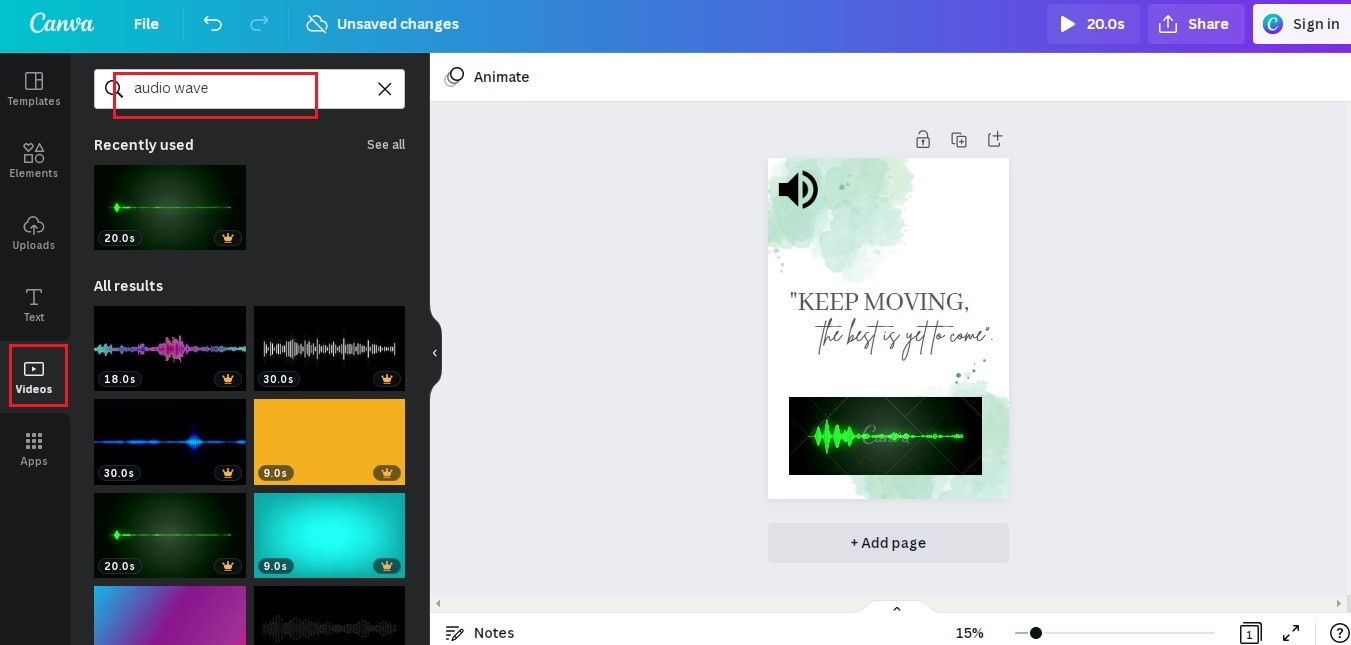
Paso 3 Cargar archivo de audio
- Ve a "Cargas" e importa tu archivo de audio.
- Una vez importado, arrastra tu archivo de audio a la foto de fondo para agregarlo.
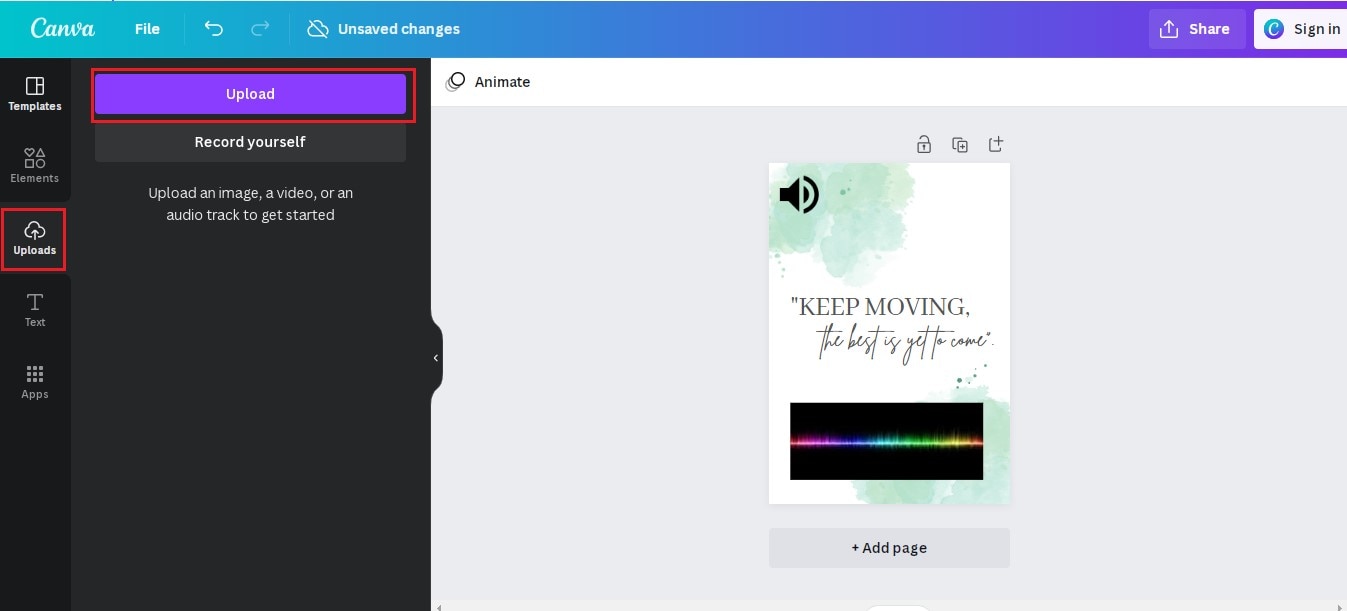
Paso 4 Descargar el visualizador de audio
- Finalmente, presiona el botón "Compartir" y selecciona el botón "Descargar".
- Asegúrate de descargarlo en formato mp4.
Conclusión
La popularidad de los podcasts es evidente en por qué la gente está interesada en este negocio. Sin embargo, si deseas un aspecto profesional en tus podcasts, los visualizadores de podcast son la clave. Hemos discutido en detalle el mejor visualizador de podcast. Esperamos que hayas encontrado el adecuado.
Si encuentras útil este artículo, háganoslo saber en la sección de comentarios. Además, comparte este artículo con tus amigos.



 100% Seguridad Verificada | No Requiere Suscripción | Sin Malware
100% Seguridad Verificada | No Requiere Suscripción | Sin Malware

